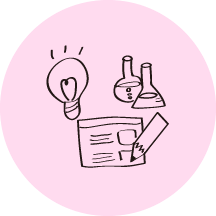Jimdoで他のブログの更新情報を見せよう【基礎編】
2013.12.17 投稿者:藤川麻夕子
※この記事は Jimdo Advent Calendar 2013 の16日目の記事です。遅くなっちゃった!
ここでは、Jimdo以外のブログをやっている人が、Jimdoで自分のブログの最新情報を載せたい!というときの方法をご説明します。本当は応用編までいきたかったのですが、長くなったので今回は基礎編だけで。応用編はまた続き書きます!
ブログ+Jimdoの合わせ技の人、割と多いです。
Jimdoでサイトをつくりたいという相談をいただくお客様には、結構「もうブログはやっているんだけどね」という方が多いです。Jimdoにもブログ機能はあるんですが、既存のブログシステムと比較すると若干操作が特殊ですし、過去記事の移行が難しいということもあり、「ブログはそのまま続けつつ、Jimdoもやりたい」というご要望をよくお聞きします。
そうなると「Jimdoに自分がやっているブログの最新情報を出したい」という要望は当然生まれてくるわけです。そんな方のために、Jimdoには「RSSフィード」という項目が用意されています。これ。↓
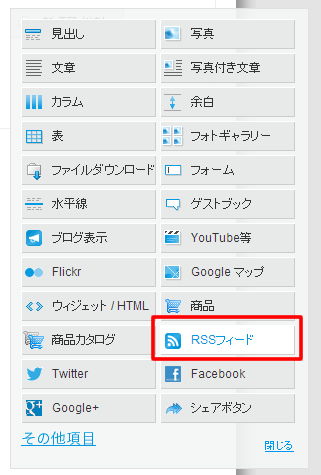
RSSフィードってなに?
RSSフィードというのは、「ブログの最新情報を単純な形にまとめたデータ」のことです。実は世の中で「ブログ」と呼ばれるものはたいてい、新しいブログ記事を書くのと同時に「RSSフィード」が自動的に作られるしくみになってます。ブログで何かを書くと、同じようなものが2つのデータの形で作られます。ひとつはみなさんが普段見ているような「ブログ記事のページ」。もうひとつが、この「RSSフィード」です。
なぜふたつ作らないといけないかというと、プログラムが読みやすくするためです。普通のブログ記事のページは、いろいろ装飾が入っていて人間は読みやすいんですけど、プログラムで読むにはいろいろ余計なデータが混ざっていて読みづらいんですね。そこで、人間用とプログラム用の2つのデータを用意しているわけです。
RSSフィードを探せ!
Jimdoもプログラムでできています。そう!JimdoにRSSフィードを読み込ませることで、ブログの最新情報を表示できる!というわけです。ここで、カンのいい人なら「えっ、自分のブログの「RSSフィード」ってどこにあるの?」って思いますよね。探してみましょう。ポイントは、↓こんな感じのマークです。(あえて超でっかく載せてみました)
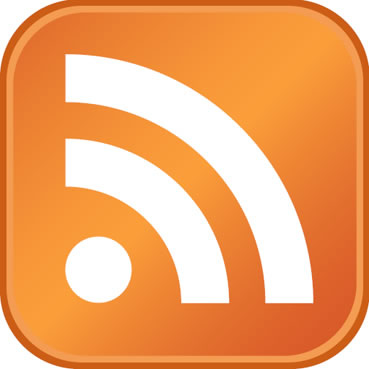
たとえば、アメブロの場合。アメブロ一番人気の市川海老蔵さんのブログを見てみると、一見そんなマークどこにもないぞ?と思いますが、ページの下のほうにスクロールしていくと、あるんです。これ↓見つかりました?多分アメブロだったらだいたいこんな感じの位置にちっちゃくあります。
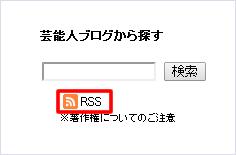
このマークをクリックしてみてください。するとなんか別のページが開きましたよね。このページの中で「RSSフィードのURL」という欄を見つけ、その横に書かれたアドレスをまるごとコピーします。
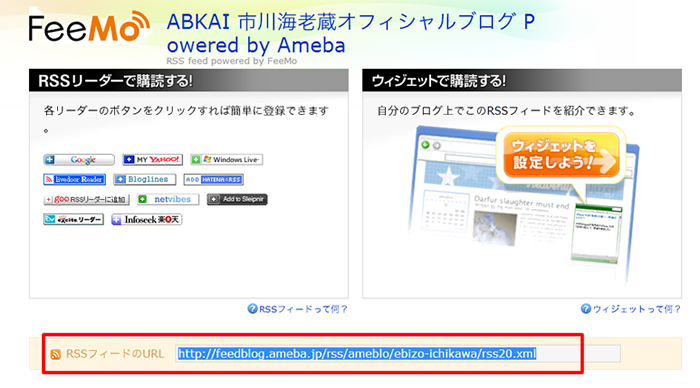
JimdoにRSSフィードを読み込ませてみよう
さて、やっとJimdoに戻ってきました。
Jimdoで「RSSフィード」を追加してみましょう。「+」を押して「RSSフィード」を選ぶと、以下の画面になります。
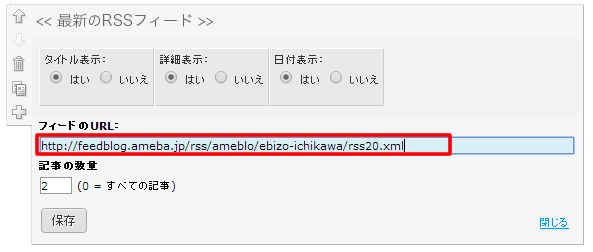
ピンときましたか?そうです!「フィードのURL」というところに、さっきコピーしたものを貼り付けるんです!貼りつけたらとりあえず他のところは無視してまず保存してみましょう。
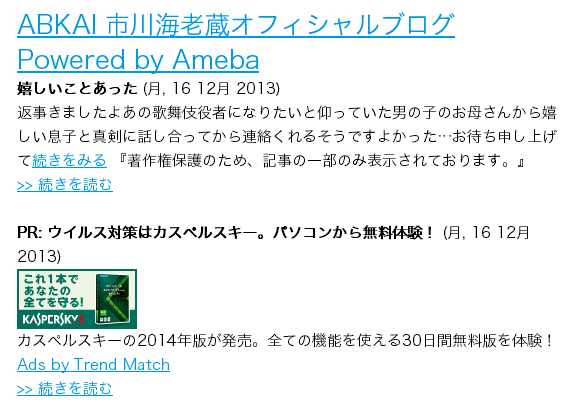
すると、こんな感じでブログのタイトルが大きく出て、そのあとに最新記事のタイトルとか内容とかが2つ出てきましたよね!これ、もし海老蔵さんが最新記事を更新したら自動的にここが差し替わるんです!これがRSSフィードのすごいところです。
が。なーんか、読みづらくないですか?(特にアメブロの場合、RSSフィードの中に広告が入るということもあり...) ちょっと設定を変えてみましょう。RSSフィードをもう一度編集状態にして設定を変えてみます。
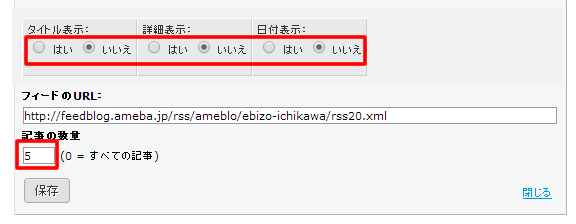
タイトル表示、詳細表示、日付表示を全部「いいえ」にして、表示する記事の軒数を5個にしてみました。
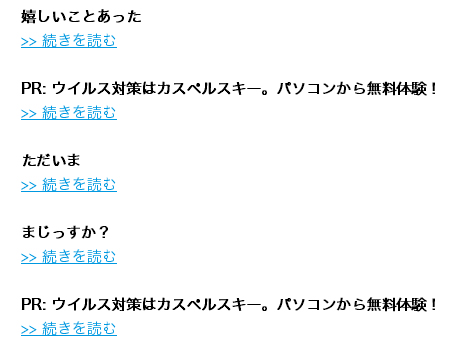
まあ、広告は2つ入ってますが(汗)、とりあえずすっきりしましたね。
ご自分のブログでもRSSフィードのURLを探して、ぜひ試してみてください。
でもでも。なーんかまだ読みづらくないですか?
「続きを読む」とかじゃなくってタイトルに直接リンクをはれれば、もっとスッキリするのですが、Jimdoの機能ですっきりさせるのはここまでが限界なんです。そこで次回の記事では、ちょっと裏技を使って、タイトルに直接リンクを貼ってすっきりさせる方法についてご紹介します。
次回はいつかって?まあ、来年早々にでも!